起步
| x86是指intel的开发的一种32位指令集 |
| intel和amd早期的cpu都支持这种指令集 |
| AMD比Intel率先制造出了商用的兼容x86的CPU,AMD称之为AMD64 |
| Intel选择了设计一种不兼容x86的全新64为指令集,称之为IA-64,后来支持AMD64的指令集,叫x86_64,表示是x86指令集的64扩展 |
| x86_64,x64,AMD64是同一个东西,intel/amd的桌面级CPU基本上都是x86_64,相对的arm,ppc等都不是x86_64 |
| x86、x86_64主要的区别就是32位和64位的问题,x86中只有8个32位通用寄存器 |
| x86_64把这8个通用寄存器扩展成了64位的,并且比x86增加了若干个寄存器 |
| |
| x86/x64 处理器:速度快,但能耗高; |
| ARM 处理器:能耗低,但速度慢; |
| CentOS是独立发行版,CentOS Stream是滚动更新发行版 |
| CentOS Stream和RHEL的大版本号保持一致,但是没有小版本号,并且对应着RHEL的最新版本 |
| CentOS-7.0-x86_64-DVD-1503-01.iso 标准安装版 |
| CentOS-7.0-x86_64-NetInstall-1503-01.iso 网络安装镜像 |
| CentOS-7.0-x86_64-Everything-1503-01.iso 完整版安装盘,集成所有软件 |
| CentOS-7.0-x86_64-GnomeLive-1503-01.iso GNOME桌面版 |
| CentOS-7.0-x86_64-KdeLive-1503-01.iso KDE桌面版 |
| CentOS-7.0-x86_64-livecd-1503-01.iso 光盘上运行的系统 |
| CentOS-7.0-x86_64-minimal-1503-01.iso 精简版 |
| Server with GUI:基本的桌面系统,包括常用的桌面软件,如文档查看工具 |
| Minimal:基本的系统,不含有任何可选的软件包 |
| Basic Server :安装的基本系统的平台支持,不包含桌面 |
| Virtual Host:基本系统加虚拟平台 |
| Software Development Workstation:包含软件包较多,基本系统,虚拟化平台,桌面环境,开发工具 |
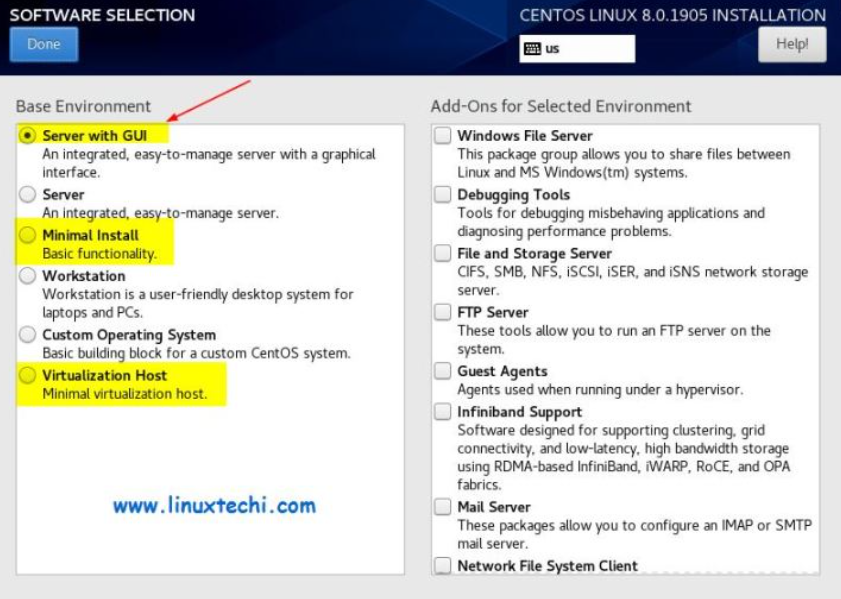
| |
| [root@master ~] |
| CentOS Linux release 7.9.2009 (Core) |
| |
| [root@master ~] |
| 3.10.0-1160.45.1.el7.x86_64 |
| |
| [root@master ~] |
| NAME="CentOS Linux" |
| VERSION="7 (Core)" |
| ID="centos" |
| ID_LIKE="rhel fedora" |
| VERSION_ID="7" |
| PRETTY_NAME="CentOS Linux 7 (Core)" |
| ANSI_COLOR="0;31" |
| CPE_NAME="cpe:/o:centos:centos:7" |
| HOME_URL="https://www.centos.org/" |
| BUG_REPORT_URL="https://bugs.centos.org/" |
| |
| CENTOS_MANTISBT_PROJECT="CentOS-7" |
| CENTOS_MANTISBT_PROJECT_VERSION="7" |
| REDHAT_SUPPORT_PRODUCT="centos" |
| REDHAT_SUPPORT_PRODUCT_VERSION="7" |
安装jdk
| |
| mkdir/usr/java |
| cd /usr/java |
| |
| |
| tar -zxvf jdk-7u79-linux-x64.tar.gz |
| |
| |
| vi /etc/profile |
| |
| |
| |
| JAVA_HOME=/usr/java/jdk1.7.0_79 |
| JRE_HOME=/usr/java/jdk1.7.0_79/jre |
| CLASS_PATH=.:$JAVA_HOME/lib/dt.jar:$JAVA_HOME/lib/tools.jar:$JRE_HOME/lib |
| PATH=$PATH:$JAVA_HOME/bin:$JRE_HOME/bin |
| export JAVA_HOME JRE_HOME CLASS_PATH PATH |
| |
| |
| source /etc/profile |
| |
| |
| java -version |
安装tomcat
| # 可参考在Ubuntu中的安装步骤 |
| # 之后启动tomcat,在Linux自带的浏览器上可访问tomcat页面,在Windows的浏览器上输入http://ip:8080/ 无法访问,这是因为tomcat的端口默认没有对外开放,将8080端口设置为对外开放即可 |
防火墙操作
| |
| |
| |
| |
| service iptables stop |
| |
| |
| |
| systemctl status firewalld.service |
| |
| systemctl start firewalld.service |
| |
| systemctl stop firewalld.service |
| |
| systemctl disable firewalld.service |
| |
| systemctl enabled firewalld |
| |
| |
| firewall-cmd –list-all |
| |
| firewall-cmd –query-port=8080/tcp |
| |
| firewall-cmd –reload |
| |
| firewall-cmd –permanent –add-port=8080/tcp |
| |
| firewall-cmd –permanent –remove-port=8080/tcp |
| |
| firewall-cmd --zone=public --list-ports |
| firewall-cmd --state |
| firewall-cmd --zone=public --add-port=8848/tcp --permanent |
| firewall-cmd --reload |
| firewall-cmd --zone=public --remove-port=8080/tcp --permanent |
| firewall-cmd --reload |
卸载MySQL
| 输入rpm -qa|grep mysql 或者rpm -qa | grep -i mysql 查看已安装的mysql组件 |
| rpm -e --nodeps <需要移除组件的名称> |
| find / -name mysql # 查看mysql路径 |
| rm -rf <路径> # 卸载指定路径 |
| yum -y remove MySQL-* # 卸载MySQL开头的文件 |
| yum -y remove mysql-* # 卸载 |
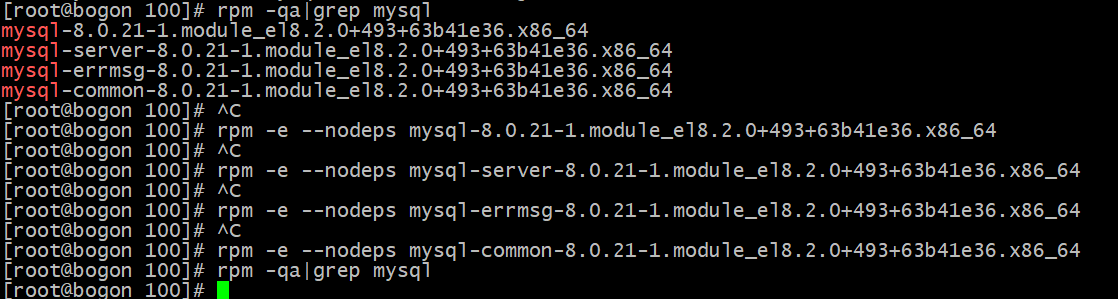
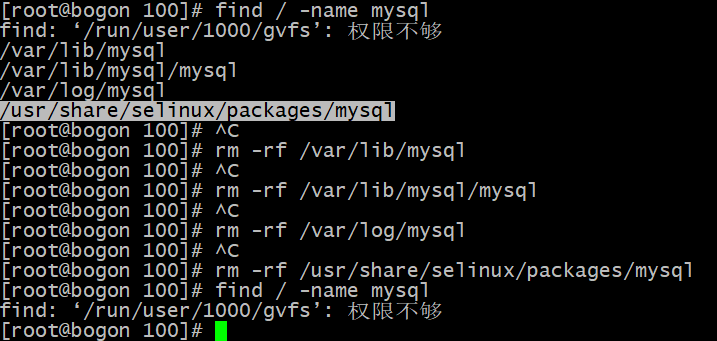
安装MySQL
| yum -y install wget |
| yum -y install setup |
| yum -y install perl |
| wget http://repo.mysql.com/mysql80-community-release-el7-1.noarch.rpm |
| sudo rpm -ivh mysql80-community-release-el7-1.noarch.rpm |
| sudo yum install mysql-server |
| systemctl start mysqld.service |
| systemctl status mysqld.service |
| mysqld --initialize |
| grep 'temporary password' /var/log/mysql/mysqld.log |
| |
| |
| alter user 'root'@'localhost' identified by 'root'; |
| use mysql; |
| update user set host = '%' where user = 'root'; |
| flush privileges; |
| systemctl list-unit-files|grep mysqld |
| systemctl enable mysqld.service |
- mysql导入sql脚本:参考Ubuntu中的方式
安装qq
| wget http://down.qq.com/qqweb/LinuxQQ_1/linuxqq_2.0.0-b2-1082_x86_64.rpm |
| sudo rpm -ivh linuxqq_2.0.0-b2-1082_x86_64.rpm |
| |
安装nodejs
| wget https://npm.taobao.org/mirrors/node/v12.16.1/node-v12.16.1-linux-x64.tar.gz |
| tar -xvf node-v12.16.1-linux-x64.tar.gz |
| mv node-v12.16.1-linux-x64 NodeJs |
| yum install gcc gcc-c++ |
| 在/usr/local/bin/NodeJs/bin路径下有三个文件:node npm npx |
| ln -s /usr/local/bin/NodeJs/bin/node /usr/bin/node |
| ln -s /usr/local/bin/NodeJs/bin/npm /usr/bin/npm |
| ln -s /usr/local/bin/NodeJs/bin/npx /usr/bin/npx |
软件更新命令
| yum check-update |
| yum update |
| yum install <package_name> |
| yum update <package_name> |
| yum list |
其他
安装maven
| sudo dnf install maven |
| mvn -version |
安装git
| sudo yum install git |
| git --version |
| git config --global user.name "Your Name" |
| git config --global user.email "youremail@yourdomain.com" |
| git config --list |
| git config |
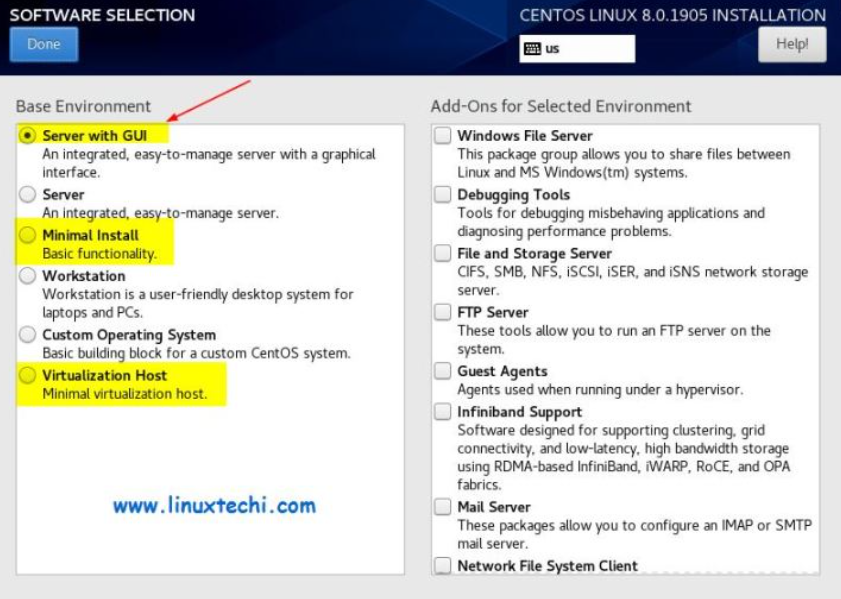
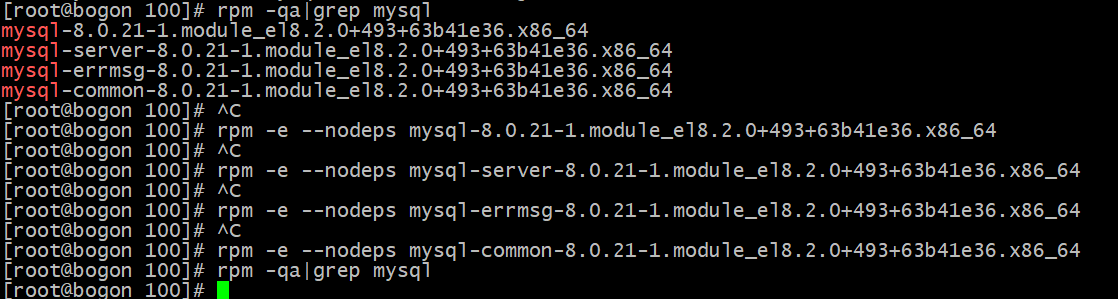
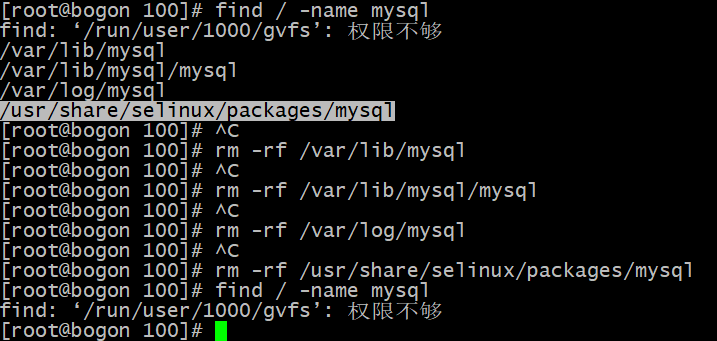


【推荐】国内首个AI IDE,深度理解中文开发场景,立即下载体验Trae
【推荐】编程新体验,更懂你的AI,立即体验豆包MarsCode编程助手
【推荐】抖音旗下AI助手豆包,你的智能百科全书,全免费不限次数
【推荐】轻量又高性能的 SSH 工具 IShell:AI 加持,快人一步
· .NET Core 中如何实现缓存的预热?
· 从 HTTP 原因短语缺失研究 HTTP/2 和 HTTP/3 的设计差异
· AI与.NET技术实操系列:向量存储与相似性搜索在 .NET 中的实现
· 基于Microsoft.Extensions.AI核心库实现RAG应用
· Linux系列:如何用heaptrack跟踪.NET程序的非托管内存泄露
· TypeScript + Deepseek 打造卜卦网站:技术与玄学的结合
· Manus的开源复刻OpenManus初探
· AI 智能体引爆开源社区「GitHub 热点速览」
· 三行代码完成国际化适配,妙~啊~
· .NET Core 中如何实现缓存的预热?